Когда в июле 2015 года была выпущена Windows 10, меню «Пуск» немного отличалось от того, что есть сейчас в Anniversary Update (версия 1607). На левой панели меню «Пуск» будут отображаться списки наиболее часто используемых и недавно добавленных приложений. Под этими списками появятся кнопка питания, значок проводника, значок приложения «Настройки» и кнопка «Все приложения».
В юбилейном обновлении для Windows 10 Microsoft удалила кнопку «Все приложения», чтобы список всех приложений был легко доступен без необходимости нажимать кнопку «Все приложения». Большинству пользователей понравился новый дизайн стартового экрана, но многим пользователям действительно отсутствует кнопка «Все приложения» .
Меню «Пуск» можно было настраивать с первых дней существования Windows 10. Мы могли изменить размер меню «Пуск» удалить все плитки из правой части меню «Пуск», но было невозможно оставить включенными только плитки. меню «Пуск», удалив или скрыв список приложений.
Скрыть список приложений меню «Пуск» в Windows 10
Начиная с Windows 10, сборка 14942, вы можете скрыть или удалить список приложений из меню «Пуск». Если вы скроете список приложений, в меню «Пуск» не будут отображаться список недавно добавленных, список наиболее часто используемых приложений, а также список всех приложений.
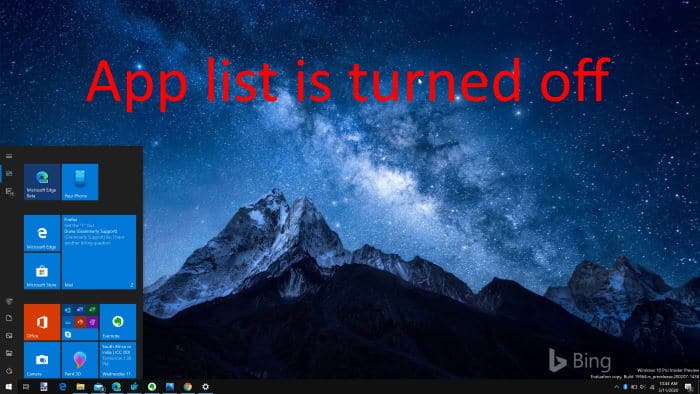
Эта функция пригодится, если вы не используете списки наиболее часто используемых и недавно добавленных приложений в меню «Пуск». Многим пользователям может понравиться возможность скрыть список приложений в меню «Пуск», но я, например, считаю, что наиболее часто используемые и недавно добавленные списки весьма полезны.
Когда список приложений скрыт, значки питания, настройки и другие значки на крайней левой панели меню «Пуск» продолжат появляться. Кроме того, если вы скроете список приложений в меню «Пуск», Windows 10 добавит значок «Показать список приложений» на крайней левой панели, чтобы пользователи могли временно просматривать все приложения, а также списки недавно добавленных и наиболее часто используемых приложений.
Как скрыть или удалить список всех приложений в Windows 10
Шаг 1: Откройте приложение «Настройки» и выберите Персонализация >Пуск.
Шаг 2. Включите параметр Показывать список приложений в меню «Пуск», чтобы отобразить список приложений. Отключите эту же опцию, чтобы скрыть список приложений в меню «Пуск».
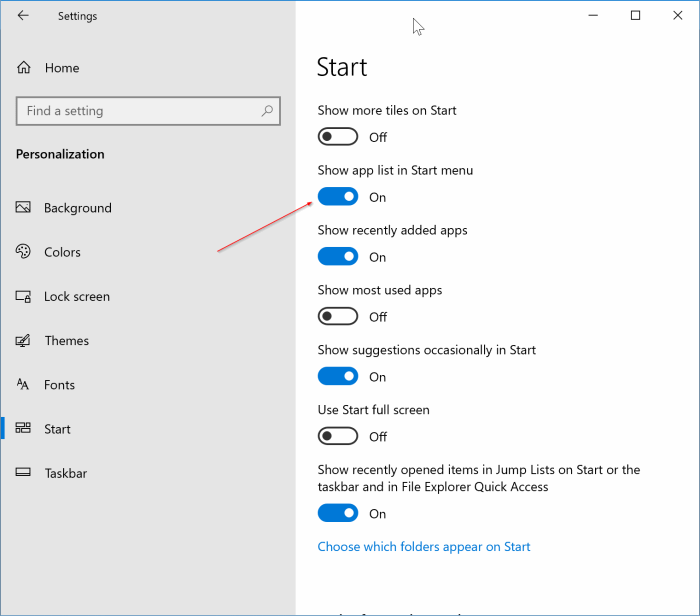
А если опция «Скрыть список приложений» отсутствует, это, безусловно, потому, что вы не используете 14942 или более поздние сборки Windows 10.


